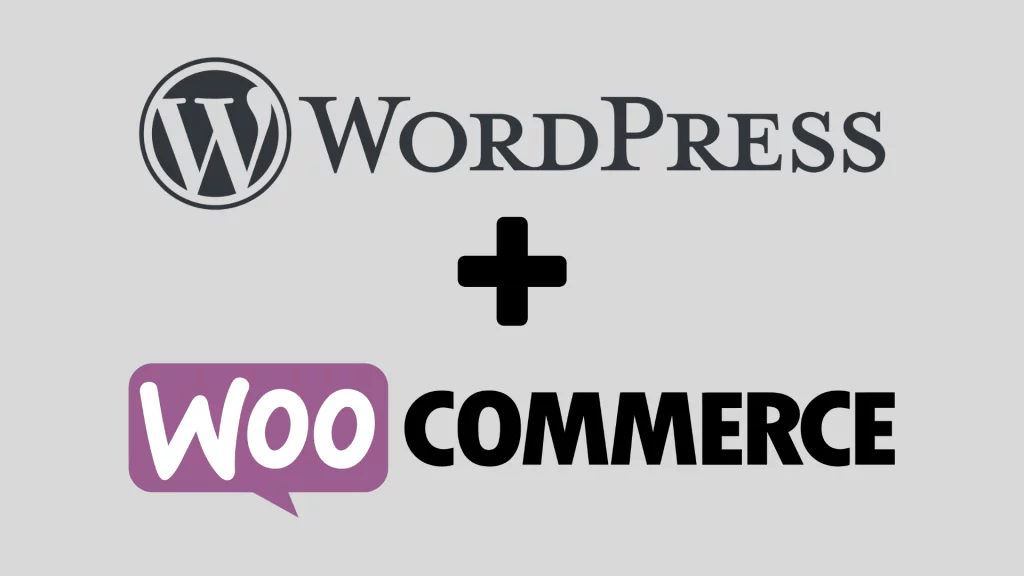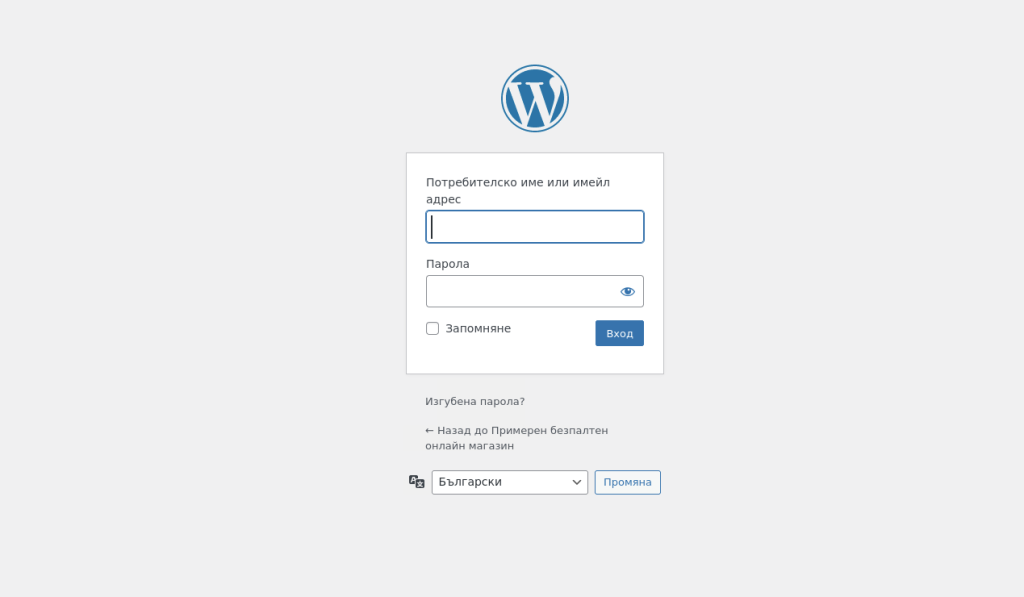Добавянето на продукти в онлайн магазина несъмнено е най- използванта функционалност. Тя има доста опции и възможности, които ще ви обясним в детайли в следващите статии.
За да добавим продукт първо трябва да сме влезли в администрацията на онлайн магазин. След това от основното меню в дясно избираме Продукти > Добавяне на нов.
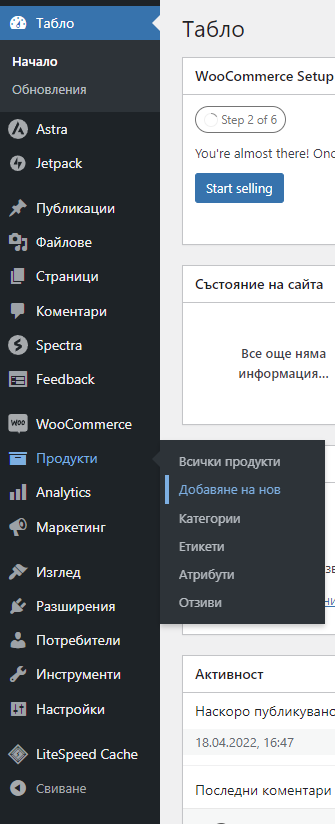
Ще ви се отвори нова страница с всевъзможни полета за вашият нов продукт, която ще изглежда по следния начин:
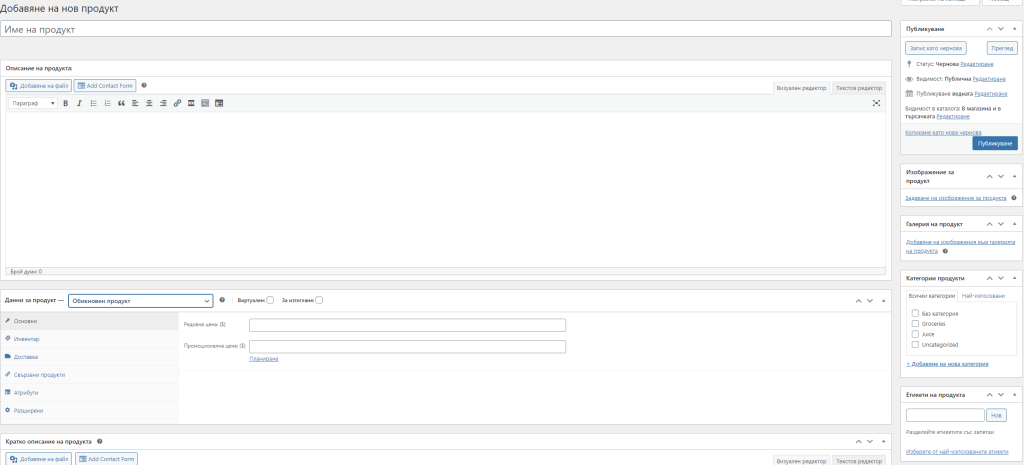
Първоначално е добре да разгледате всички полета и опции подробно за да се ориентирате кое къде е.
Име на продукт
Така например за добавяне на име на продукта избирате полето най- горе и въвеждате „Име на продукта“. Като съвет за име на продукта можем да кажем, че е един от най- важните елементи. Въведете конкретно име на продукта без допълнителни подробности. Кратко, точно, ясно и конкретно.
Описание на продукт
В описанразпродажбараие на продукта можете да въведете всички подробности за продукта. За голяма част от клиентите на вашият онлайн магазин е важно да има всичката необходима информация в описанието на продукта. Колкото по- подробно и добре написано е описанието на продукта, толкова повече излишни разговори с клиенти ще си спестите, както и върнати поръчки. Никой не купува продукт за който не знае нищо.
Данни за продукта
Тук е малко по- сложната част при добавянето на продукта. Ще направим специална статия с инструкции за всеки един отделен тип продукт. Но въпреки това, преди да сте стартирали вашият онлайн магазин, можете да пробвате всички опции как точно се използват и показват в сайта ви.
За сега ще разгледаме само "Обикновен продукт" като тип продукт.

Няма да избираме опциите "Виртуален" и "За изтегляне", ще добавяме стандартен физически продукт.
"Основни" за всеки продукт са "Редовна цена" и "Промоционална цена", ако има такава:

При избора на опцията "Планиране", която се намира под "Промоционалната цена" ще ви се покажат и две полета за начало и край на промоцията.
При редовна цена си напишете крайната цена на предлаганият от вас продукт. Само цифри без валутни допълнения, те ще се добавят автоматично.
Промоционалната цена е крайната цена с намаление. Така например ако основната ви цена е 19.99, то промоционалната може да е 10.99 и реално отстъпката ще е 9.
Ако не въведете начална и крайна дата на разпродажбата, то промоционалната цена ще важи докато ръчно не я премахнете от продукта.
Разгледайте и другите опции като „Инвентар“, „Доставка“, „Свързани продукти“, „Атрибути“, „Разширени“. Те ще ви трябват за правилното управление на продукта, но за тях прочетете другите наши статии написани специално за тях.
Изображение и Галерия на продукта
Сега преминаваме на страничните опции, които се намират в дясно. Можете да ги видите на Снимка №2 по- горе.
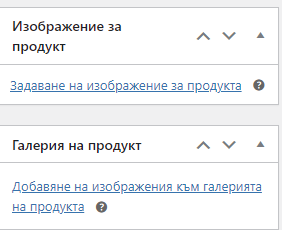
При опцията за "Изображение за продукт" избирате "Задаване на изображение за продукта" и избирате заглавно изображение на продукта от качените вече файловете или избирате да качите нов.
За допълнителни изображения на продукта, трябва да добавите "Галерия на продукт". Тук имате възможност да изберете колкото са нужни изображения за всеки продукт.
Категория продукти
След като сме добавили информацията описана по горе трябва да изберем "Категории продукти". Тук не е нужно да избираме само една категория, а всички необходими, които отговарят на нашият продукт.
Имате опция и за "+ Добавяне на нова категория" но ви препоръчваме да прочетете нашите инструкции за добавяне на категории и да ги добавите преди да добавите самия продукт.
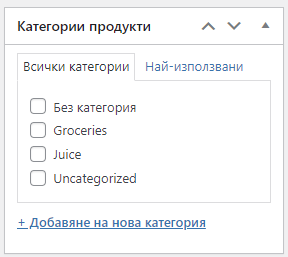
Публикуване
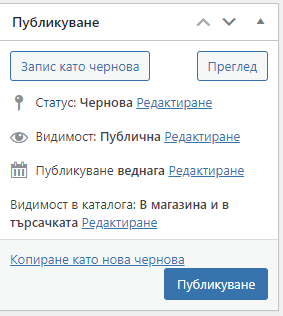
Това е една от най- забравяните стъпки от нови потребители, забравят да публикуват или запишат продукта, след като са го въвели. Този квадрат с опции за публикуване се намира най- отгоре в дясната колана. Имате доста опции, с които можете да се запознаете, чрез проба-грешка или да разгледате нашите инструкции за публикуване.
При натискане на бутона „Публикуване“ вашият продукт ще бъде онлайн и видим за целият свят.
Това са едни основни инструкции как да добавите продукт във вашият онлайн магазин. Не забравяйте, че системата ви дава безкрайни подробности и винаги можете да промените още нещо.
След като сте прочели тези кратки инструкции, не забравяйте да прочетете и останалите ни Инструкции, за да разберете за всички възможности на вашият онлайн магазин.